Photoshop'ta klonlama aracını nasıl kullanabileceğinizi adım adım açıklamalarla haberimizde anlattık.
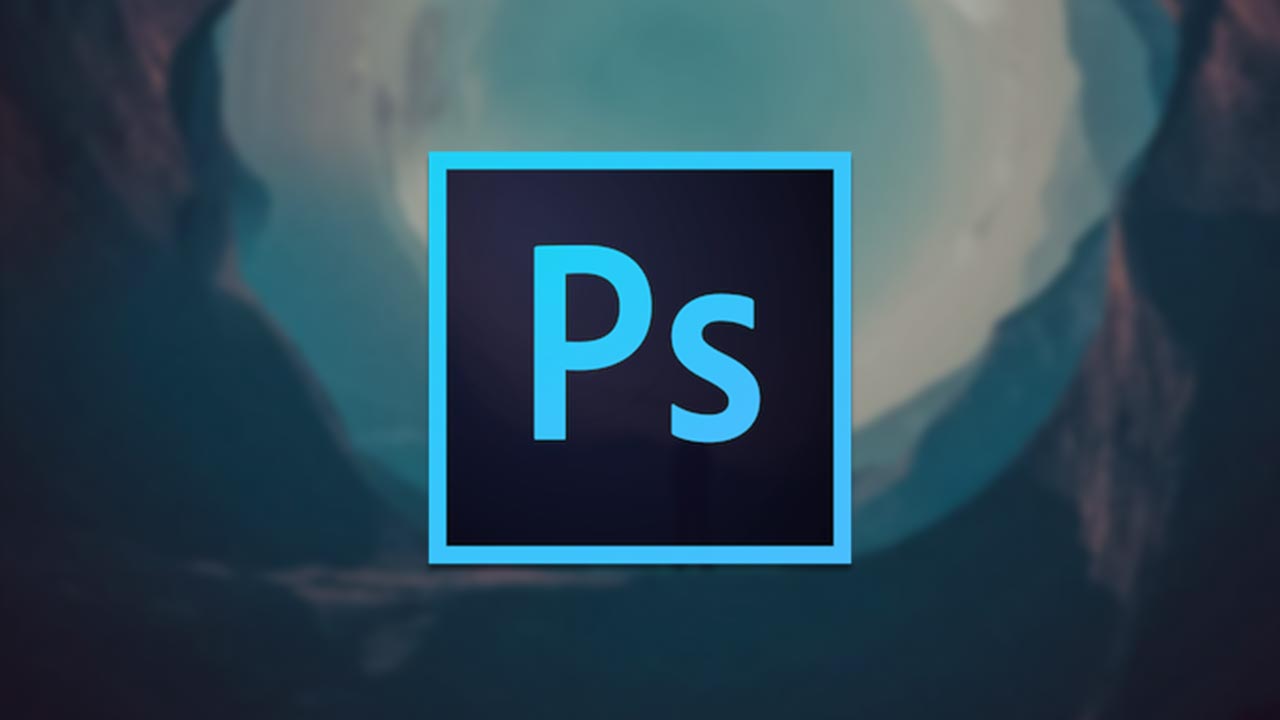
Adobe Photoshop'u Açın: İlk adım olarak, Photoshop'u açın ve üzerinde çalışmak istediğiniz görüntüyü yükleyin.
Klonlama Aracını Seçin: Klonlama aracını seçmek için sol tarafta bulunan araç çubuğunda damga şeklindeki ikonu bulun veya "S" tuşuna basarak hızlıca seçin.
Kopyalanacak Örneği Seçin: Kopyalamak istediğiniz bölgeyi seçmek için Alt (Windows) veya Option (Mac) tuşunu basılı tutarak bu bölgeye tıklayın. Bu, kaynak örneği olarak kullanılacak.
Kopyalama Yapın ve Hedef Bölgeyi Seçin: Kaynak örneği seçildikten sonra, farklı bir bölgeyi hedef olarak seçin. Hedef bölgeyi farklı bir yerde yerleştirmek istediğiniz yere sürükleyin.
Kopyalama İşlemi: Sürüklediğinizde, seçtiğiniz kaynak örneği, hedef bölgeye kopyalanır. Fare düğmesini bıraktığınızda işlem tamamlanır.
İşlemi Tekrarlayın: İhtiyacınız olan herhangi bir başka klonlama işlemi için aynı adımları tekrarlayabilirsiniz. Kaynak örneğini değiştirmek isterseniz, işlemi tekrarlayarak farklı bölgelerden örnekler alabilirsiniz.
Boyut ve Opaklık Ayarları: Klonlama aracının üst çubuğundaki seçeneklerle boyut ve opaklık ayarları yapabilirsiniz. Bu, kopyalama işleminin boyutunu ve görünürlüğünü kontrol etmenize yardımcı olur.
Düzenlemeleri Yapın ve Kaydedin: Kopyalama işlemi tamamlandıktan sonra, görüntüyü düzenleyin ve ihtiyacınıza göre ayarlamalar yapın. Düzenlemeleri tamamladığınızda, dosyayı kaydedebilirsiniz.
Klonlama aracı, fotoğrafları düzenlerken nesneleri veya istenmeyen detayları kaldırmak veya başka yerlere kopyalamak için oldukça kullanışlı bir araçtır. İşte bu adımları takip ederek Photoshop'ta klonlama aracını başarıyla kullanabilirsiniz.


